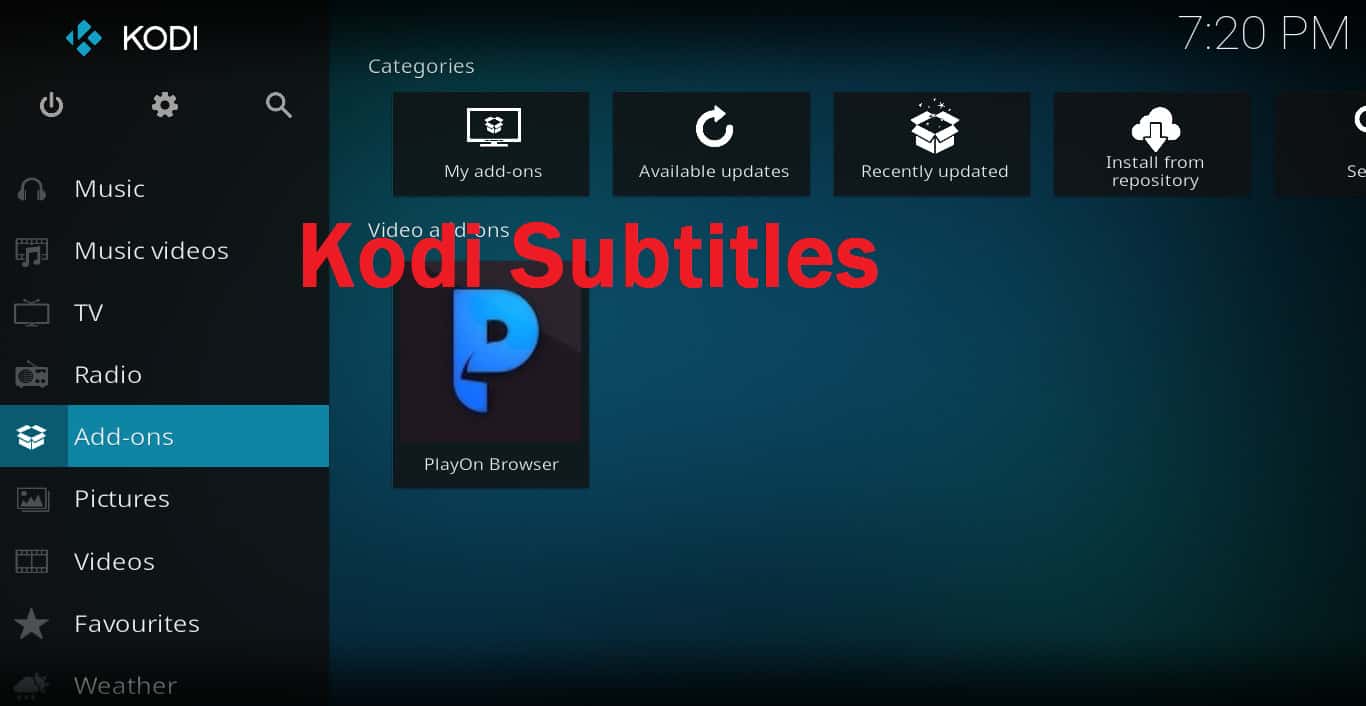
Чак и ако гледате филм на свом језику, понекад бисте радије прочитали шта је на екрану. Без обзира да ли су вам потребни титлови због бучног окружења или због тога што гледате филм или ТВ емисију на неком другом језику, Коди титлови могу да раде на готово свим додацима за стриминг..
Није очигледно како омогућити и користити титлове на Коди медиа плејеру. Подразумевано, кликом на „титлове“ током филма приказује се оквир за дијалог са речју „омогућено“ у сивом стању. Нема начина да се то директно промени из филма.
Ако се трудите да ти титлови на додацима Коди делују на прави начин, овај потпуни водич о томе како инсталирати, конфигурирати и користити титлове за Коди требао би вам помоћи у решавању вашег проблема.
Како безбедно користити Коди
Пре него што покушате да инсталирате Коди титлове, важно је разумети како безбедно користити Коди.
Ако сте користили ХБО Го, Нетфлик или друге услуге стриминга у прошлости, вероватно сте им веровали да чувају ваше податке.
Али Коди није сервис за стриминг. То је медијски уређај отвореног кода који вам једноставно приказује садржај са било којег веб сајта на који му кажете. Да бисте га користили, морате да инсталирате додатке које су креирали други корисници. Чак и титлове за Коди пружају други корисници, а не сами творци садржаја.
Иако верујемо да су додаци за титлове које наводимо у овом чланку сигурни, нису сви Коди додаци. Заправо, чак и сигурни додаци могу бити отети.
Неки додаци се чувају на несигурним серверима или стримују садржај који није сигуран. То их чини рањивим на нападе „човека у средини“ где би хакер могао да користи Аддон-ов код за преусмеравање саобраћаја на сопствену мрежу, крађући ваше податке у процесу.
Да ствар буде још тежа за Коди кориснике, познато је да неки ИСП-ови смањују брзину интернета код корисника који стримују видео. На пример, Веризон је недавно оптужен да је то учинио претплатницима Нетфлика.
Због ових проблема увек је најбоље користити ВПН приликом струјног преноса садржаја Коди-ом или када користите додатке за титлове. ВПН спречава нападе “човек у средини” шифрирањем података које шаљете и примате. Чак и ако хакер успе да пресретне ваше податке, то није читљиво.
Такође спречава да ваш даватељ интернетских услуга умањи вашу брзину интернета, јер провајдер нема начина да зна да преносите видео записе. Као резултат тога, обично добијате видео резолуцију веће резолуције и мање згуснут.
Укратко, коришћење ВПН-а помаже да све ваше Коди активности остану приватне. Ово помаже да спречите никога да користи знање о вама да угрози ваш уређај, успори брзину интернета или на било који други начин неред са животом. Оно што је важно, значи да ваш Интернет провајдер не може преслушати ваше мрежне активности и угрозити вашу приватност.
За Коди кориснике препоручујемо ИПВанисх јер одржава сопствене сервере, чиме спречава спречавање видео записа. Не задржава датотеке дневника, тако да ваша мрежна активност остаје приватна и лако се инсталира на све популарне уређаје, укључујући и Амазонов Фирес Стицк. Овде можете прочитати наш целокупни преглед ИПВанисх-а или овде сазнати шири избор Коди фриендли ВПН услуга.
Део читача: Уштедите 60% на ИПВанисх-у
Такође видети: Како инсталирати ВПН на Фирестицк
Сада, разговарајмо о томе како навести титлове који раде за Коди.
Цомпаритецх не одобрава нити подстиче било какво кршење ограничења ауторских права, укључујући илегално стриминг кроз Коди. Коди се може користити у многе одличне, легалне сврхе стриминга на мрежи. Обратите пажњу на закон, жртве и ризике од пиратерије пре преузимања или стримовања материјала заштићеног ауторским правима без дозволе.
Како инсталирати титлове на Коди
Белешка: Када је овај чланак први пут објављен у октобру [year]. године, препоручили смо додатак ОпенСубтитлес Коди-а као најбољи начин да добијете титлове за рад на Коди-ју. Међутим, овај додатак није недавно ажуриран и неки читаоци сада имају проблема са њим. Из тог разлога, тренутно препоручујемо следећи алтернативни метод за активирање титлова. За кориснике који и даље желе да користе додатак ОпенСубтитлес, оригинална упутства налазе се на крају овог чланка.
Ако желите да поднаслови раде за Коди, мораћете да инсталирате додатак који ће их приказати уместо вас. Ево корака за то.
- У главном менију Кодија кликните на икону зупчаника
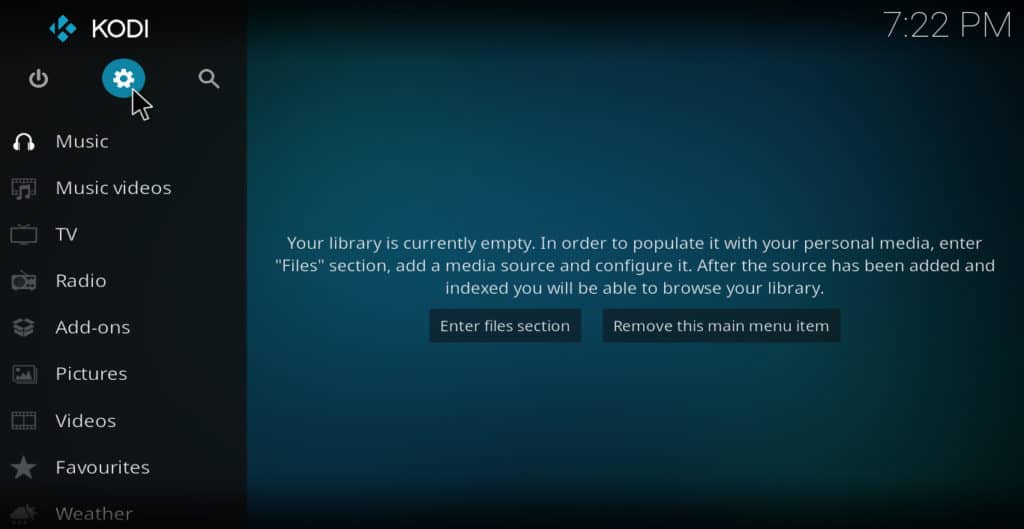
- Изаберите поставке плејера
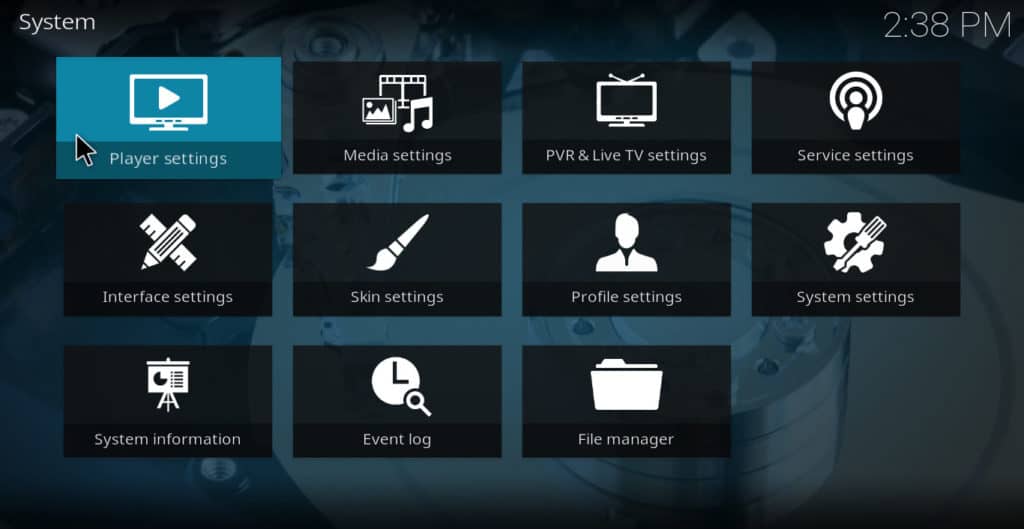
- На левој страни екрана померите курсор преко језика
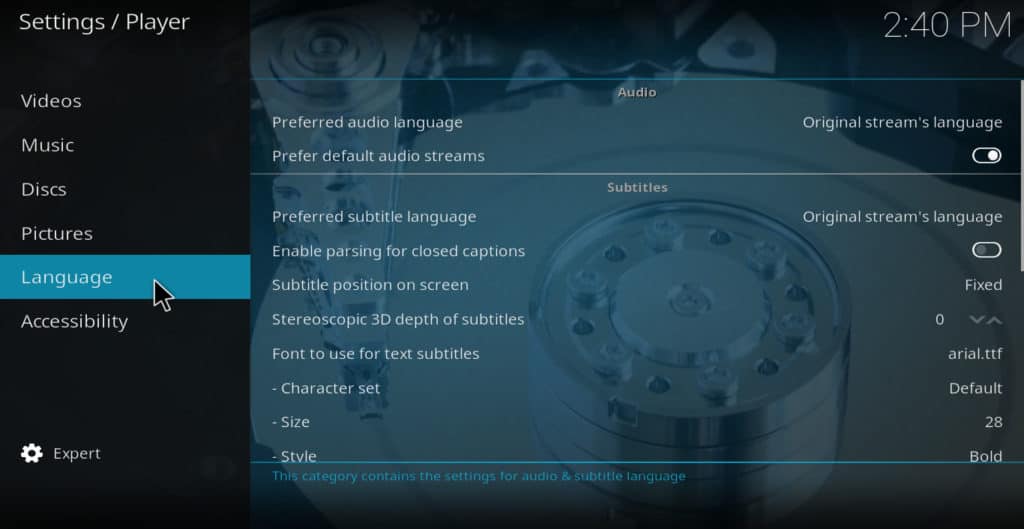
- На десној страни екрана померите се према доле и одаберите подразумевану ТВ емисију

- Подразумевано, нису наведени додатци за титлове. Кликните да бисте добили више … да бисте видели више опција
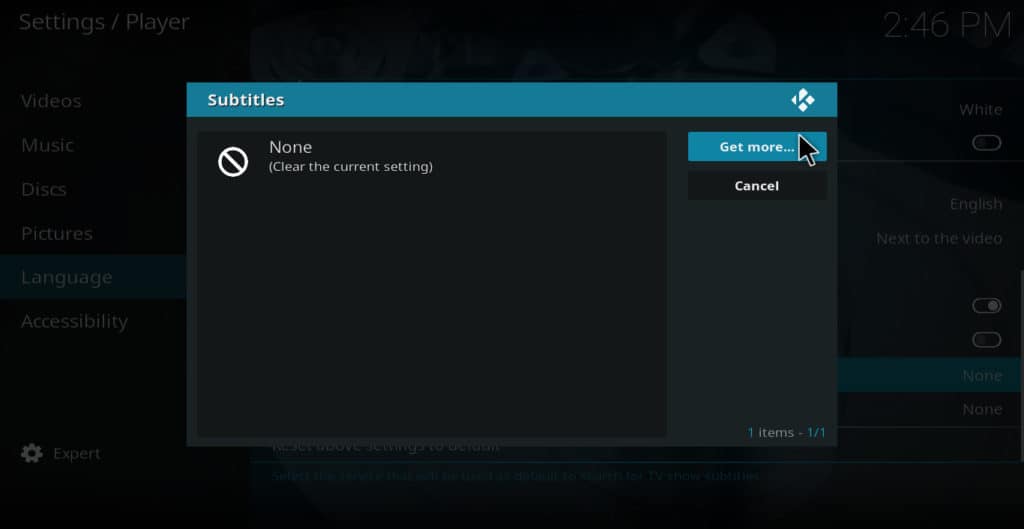
- Изаберите додатак за титлове који желите да инсталирате. Субцене је онај који корисници највише препоручују, али требали бисте испробати више додатака док не пронађете онај који је најбољи за вас. Који год да одаберете, сада ће бити постављено да тражи титлове у било којем тренутку када гледате ТВ емисију

- Померите се поново подмени језика и одаберите подразумевану филмску услугу
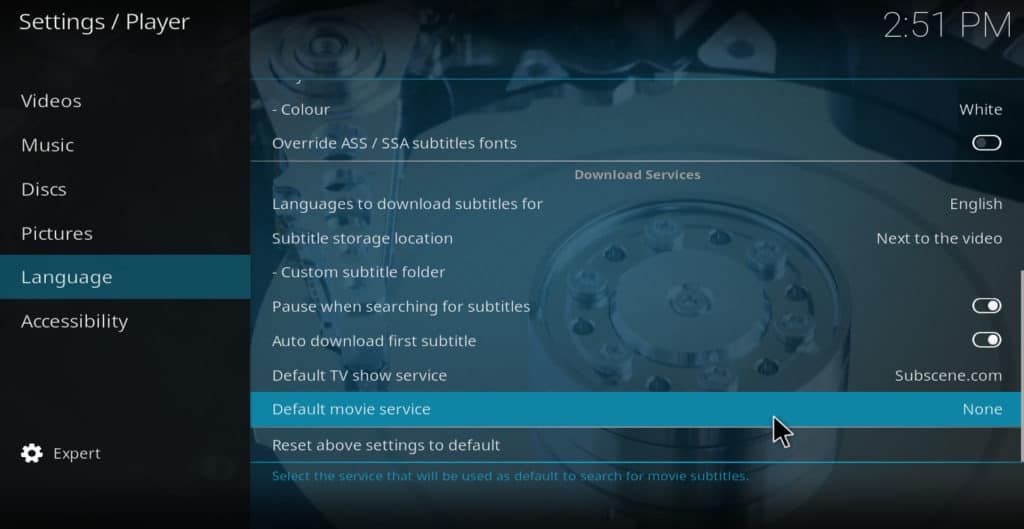
- Изаберите исти додатак за филмове или кликните за више … да бисте изабрали други
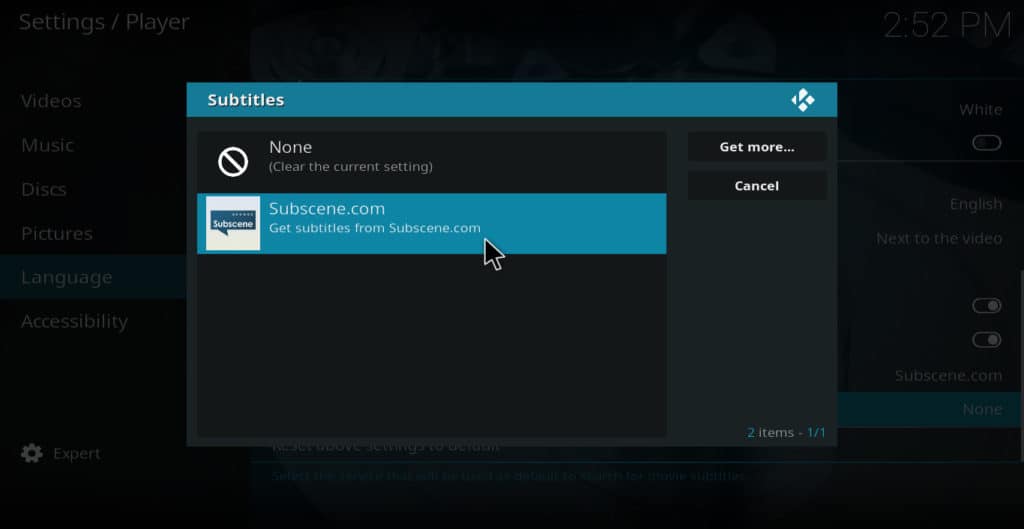
- Почните да репродукујете свој филм или ТВ емисију
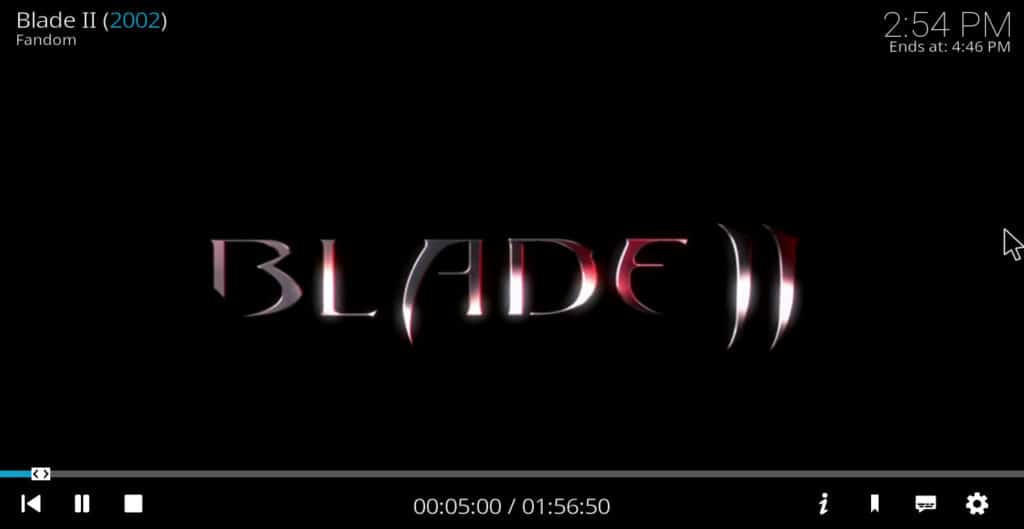
- Кликните икону „титлова“ у доњем десном углу
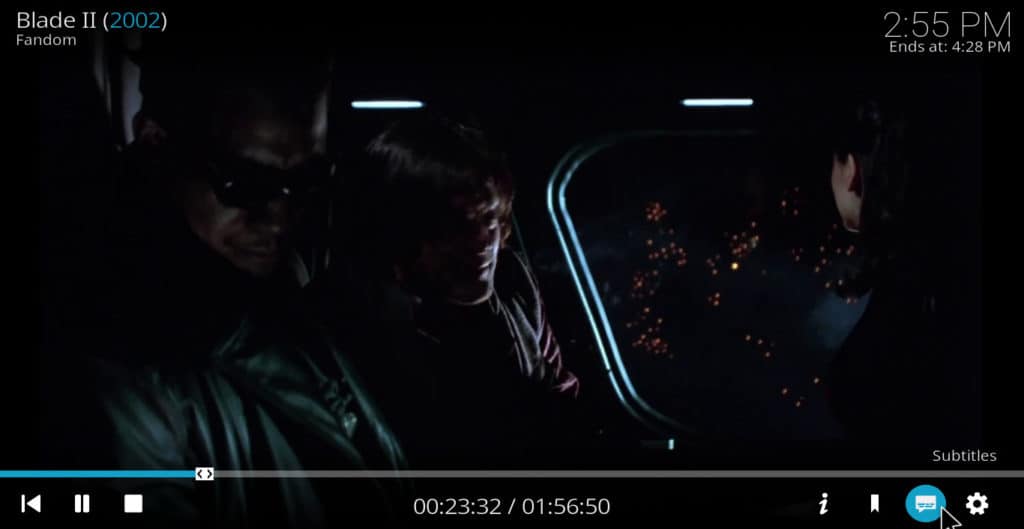
- Одаберите преузимање

- Након неколико секунди тражења, видећете листу сетова поднаслова. Комбинације са пет звјездица су највише оцијењене. Изаберите сет титлова који желите да користите
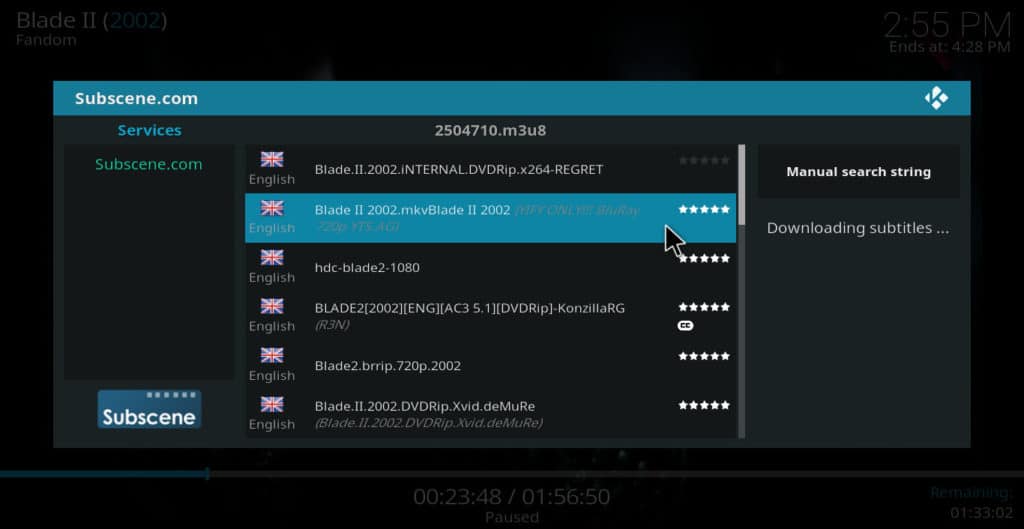
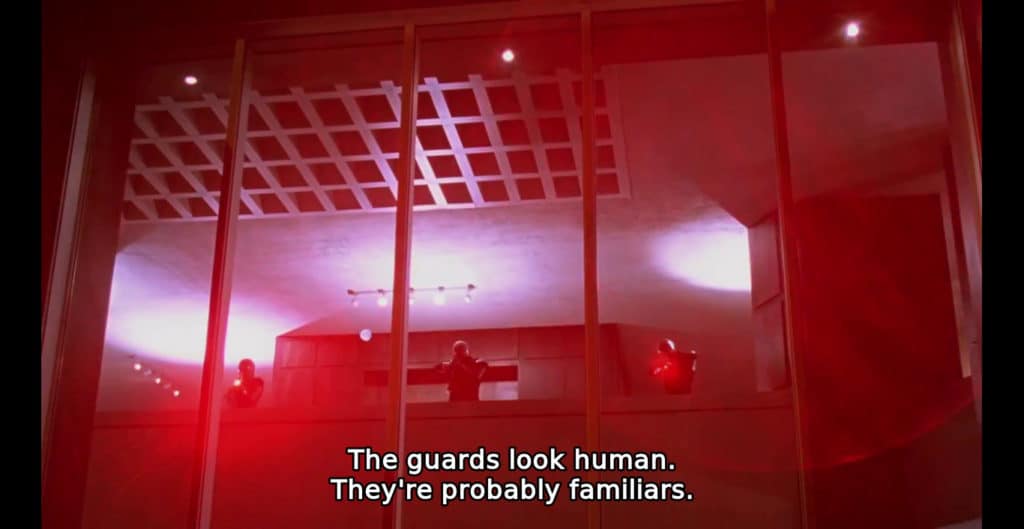
То је све што треба да инсталирате и користите титлове помоћу Коди-ја.
Списак додатака за титлове
Овде је листа само неких доступних додатака за титлове.
Субцене
Ова апликација садржи титлове са субсцене.цом.
Има пуно енглеских титлова, као и арапских, индонезијских и вијетнамских. Свеукупно, у збирци поднаслова заступљено је преко 50 језика.
Супер Субтитлес
Овај додатак скенира фелираток.инфо како би пронашао титлове за ваш филм или емисију. Посебно је познато по томе што има тачну функцију претраге.
Поднаписи
Као и опенсубтитлес.орг, Поднаписи захтевају регистрацију да би се користили. Међутим, такође има огромну колекцију сетова титлова.
Поред тога, познато је да је програмер апликације то редовно ажурирао, што је више него што се може рећи за многе додатке за титлове.
Адиц7ед
Нажалост, овај додатак није доступан из званичног складишта коди. Зато морате додати СуперРепо складиште да бисте га добили.
Можда се исплати, мада ако има понекад тачније титлове од субцена.
Дивкпланет
Дивкпланет скенира комплете са ПланетДП.орг док не нађе онај који одговара вашем филму или емисији. Као и Поднаписи, познато је по томе што се редовно ажурира.
БС Плаиер
БС Плаиер започео је као видео плејер током 2000. године. Временом је развио огромну базу титлова за филмове и емисије.
Додатак Коди БС Плаиер омогућава вам приступ овој бази података.
С обзиром да сам медијски плејер преко 70 000 корисника доприноси томе, приступ овој бази може бити од велике помоћи у оним временима када субсцене нема оно што тражите.
Како инсталирати ОпенСубтитлес додатак Коди.
Белешка: Ово је метода инсталирања титлова коју смо првобитно препоручили. Сада препоручујемо претходну методу уместо ове. Укључујемо ова упутства за кориснике који и даље желе да користе ову методу.
Постоји много различитих додатака помоћу којих можете добити титлове за Коди. Али да поједноставим ствари, фокусираћу се на ОпенСубтитлес. То је најпопуларнији додатак за титлове коди.
1. корак – Региструјте се на ОпенСубтитлес.орг
Пре него што можете да инсталирате овај додатак, морате да региструјете своју адресу е-поште код програмера апликације. Идите овде да то урадите.
Они користе цаптцха на страници за заустављање робота, тако да обавезно искључите блокаду скочних прозора или ћете једноставно добити поруку о грешци.
За додатак се не наплаћује Они само захтевају регистрацију.
Корак 2 – Инсталирајте додатак.
Из главног менија у Коди-у кликните додаци → датотеке за преузимање → титлови → опенсубтитлес.орг. Отвориће се дијалошки оквир са свим бојама засићеним осим „инсталирај“.
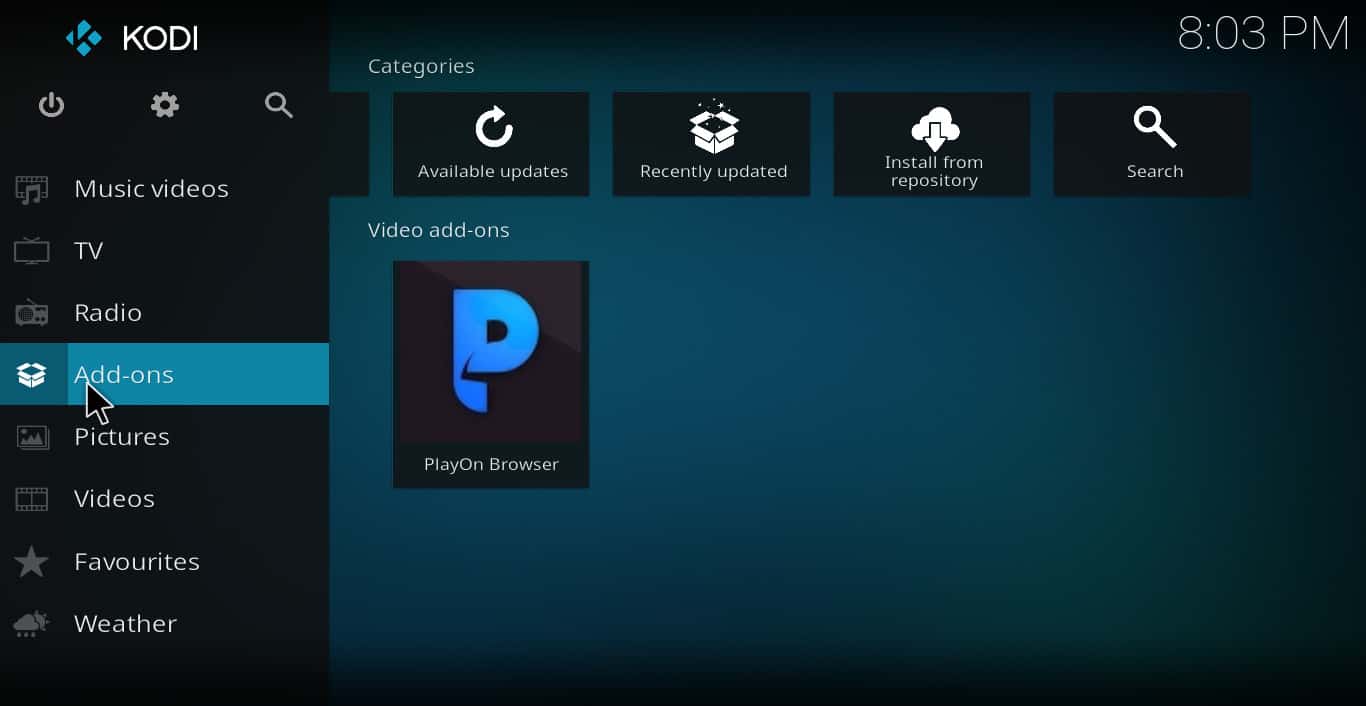

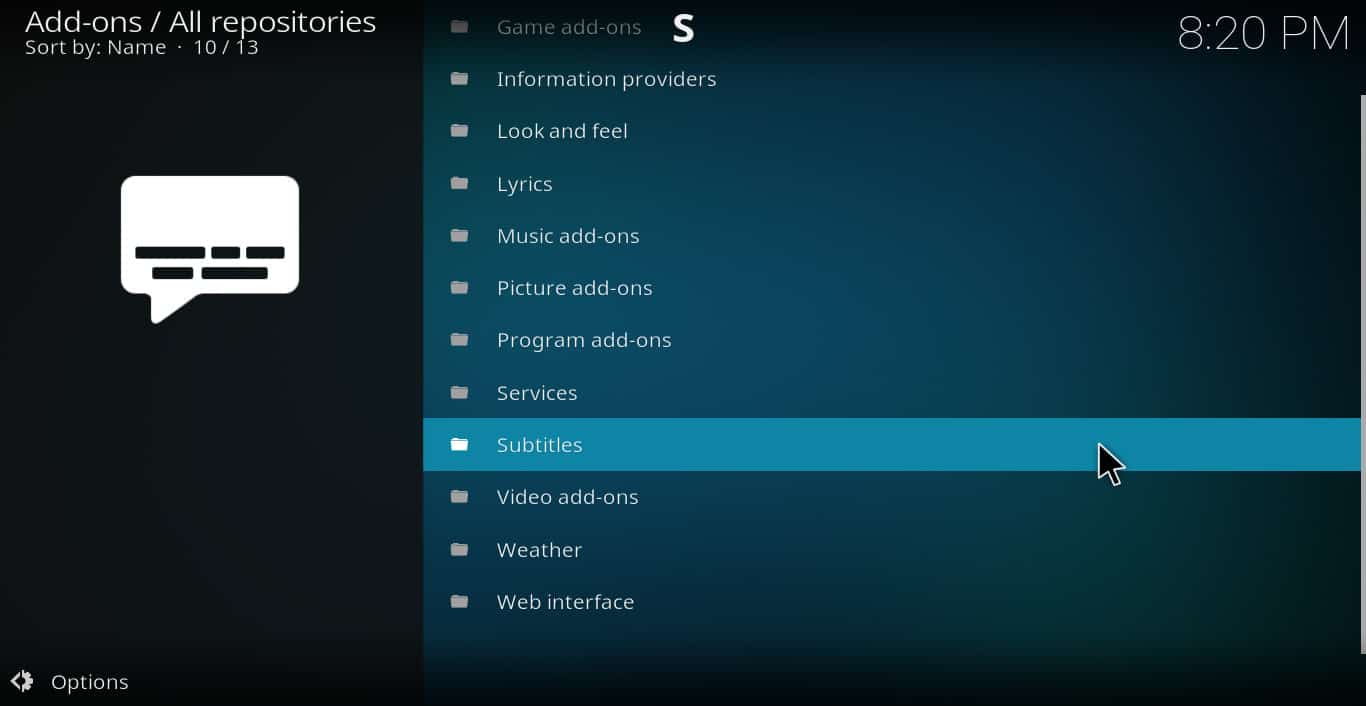
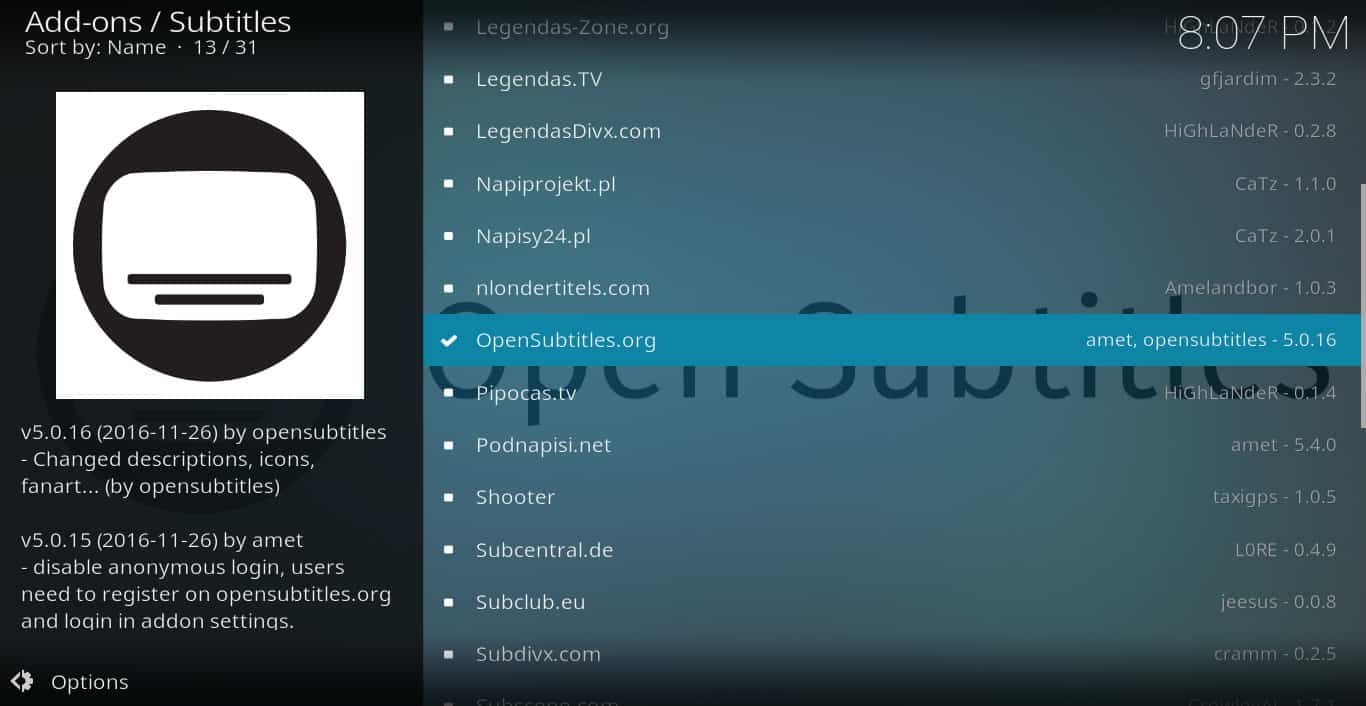
Кликните на „Инсталирај“. Добићете поруку да је опенсубтитлес.орг инсталиран.
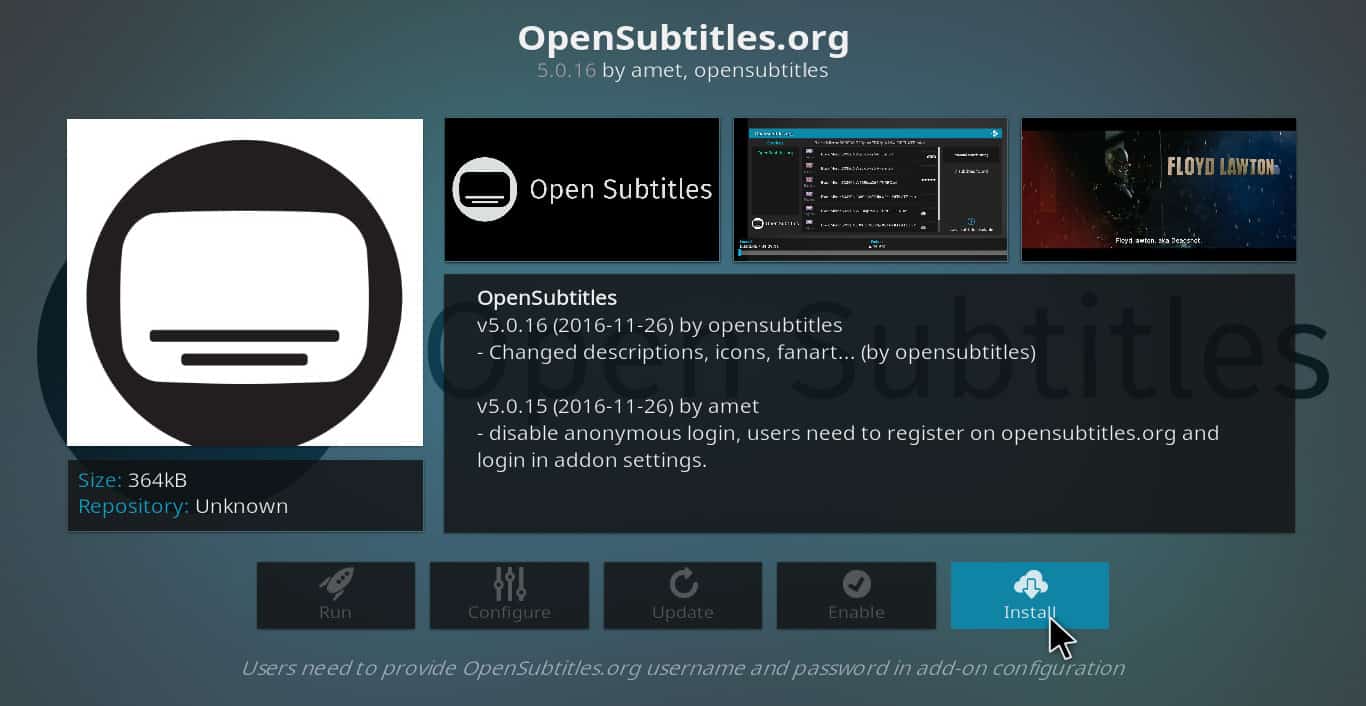
Корак 3 – Конфигуришите додатак.
Кликните поново на “опенсубтитлес.орг”. Овог пута ће бити доступна и друга дугмета.
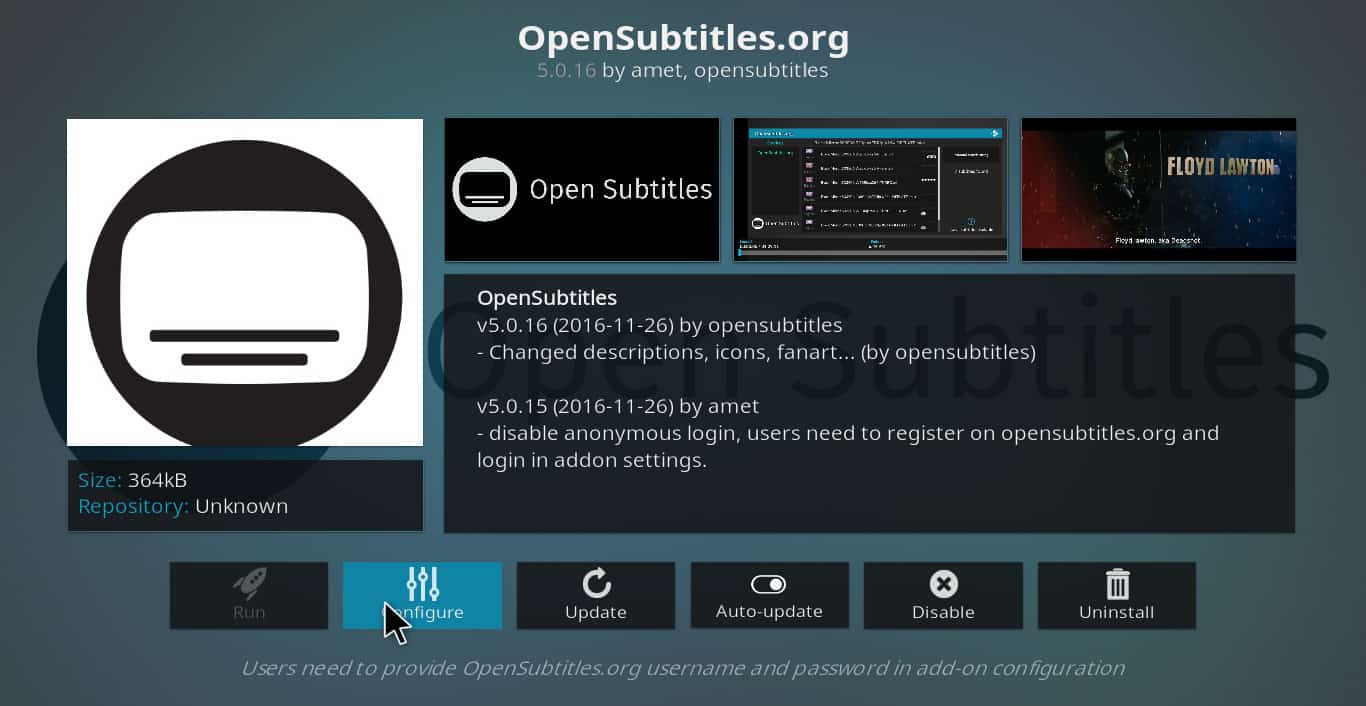
Кликните на „цонфигуре“ и унесите корисничко име и лозинку које сте створили током 1. корака.
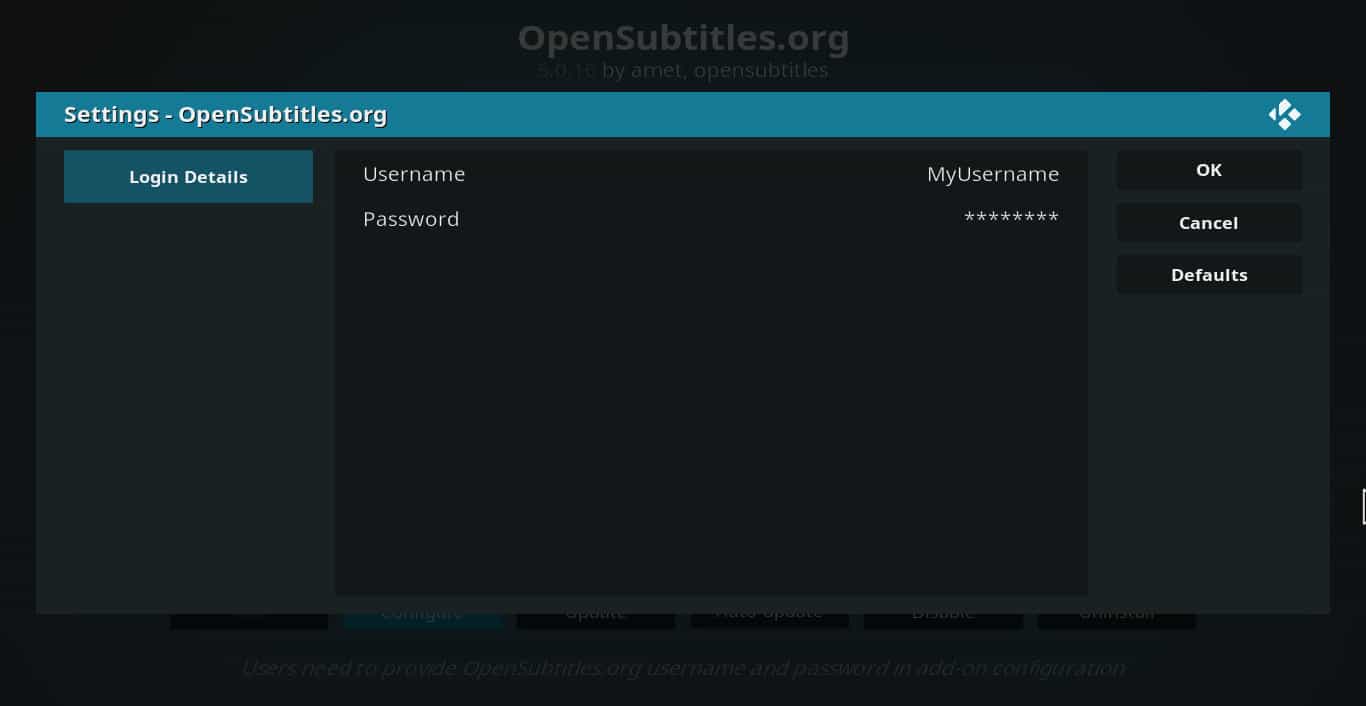
Сада је додатак опенсубтитлес.орг спреман за рад.
Корак 4 – Омогућите титлове из вашег филма.
Док гледате свој филм, кликните на “титлове”. Отвориће се оквир са неколико опција.
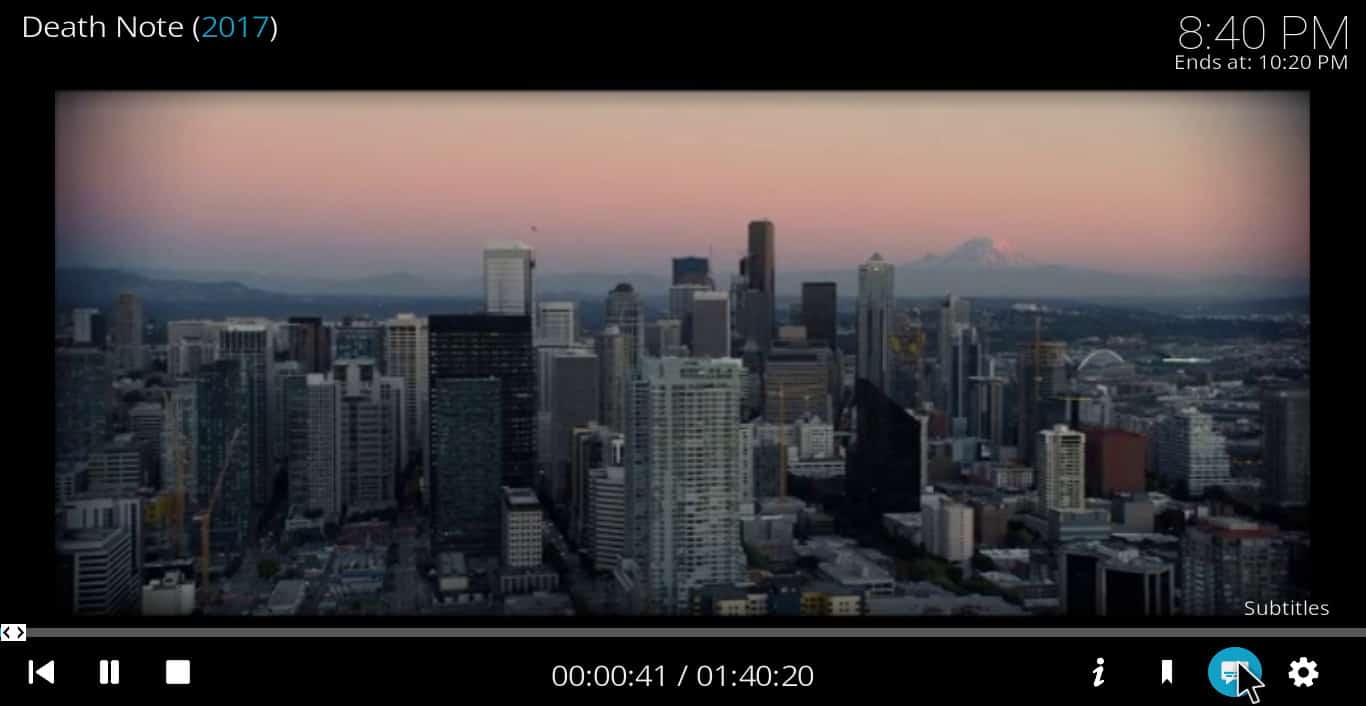
Кликните на „Преузми“. Након претраживања неколико секунди, видећете листу сетова титлова.
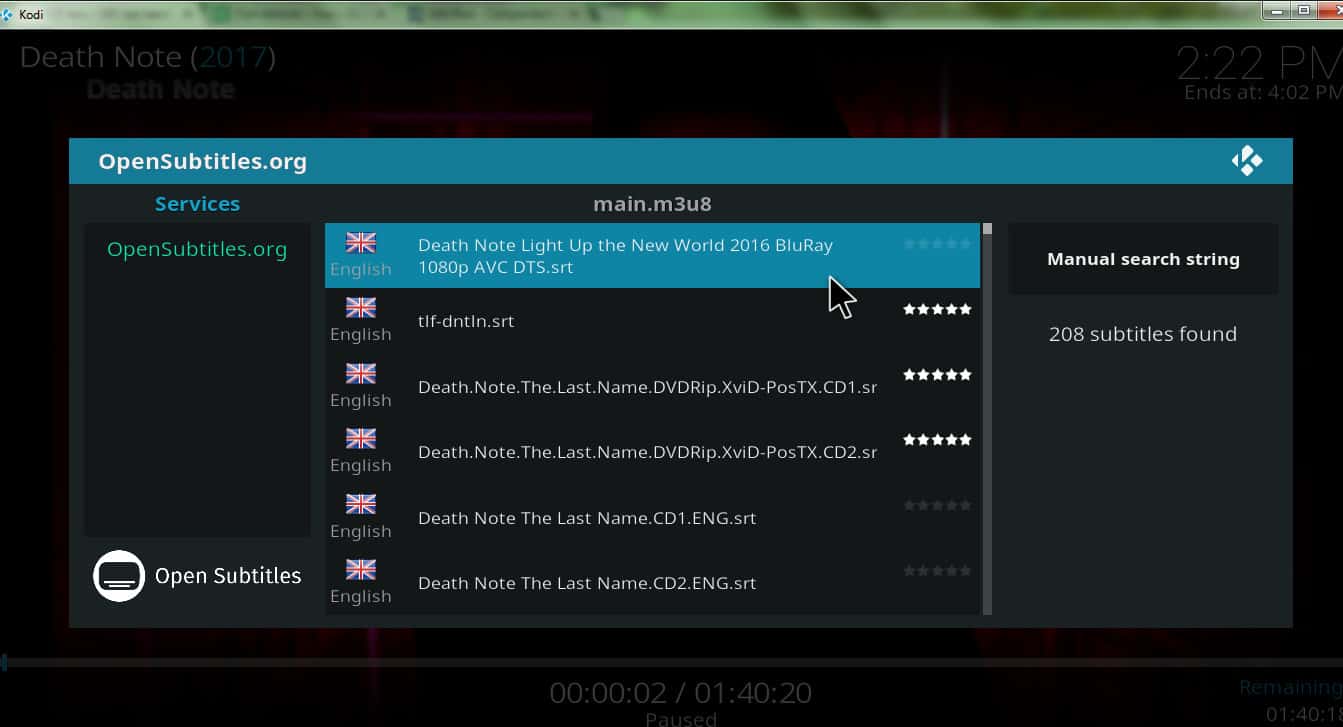
Сваки низ титлова корисник оцењује на скали од један до пет. У већини случајева, оне са четири или пет звездица су најтачније.
Корак 5 – Уживајте у свом филму уз рад на Коди титловима.
То је то. То је све што требате да бисте уживали у свом филму са титловима.
Подразумевано се учитавају само титлови на оригиналном језику. Ако гледате страни филм и желите да титлови буду на језику различитом од оригинала, погледајте доле.
Како добити Коди титлове на језику различитом од оригинала филма.
Да бисте променили језик на коме се налазе титлови, почните са главним менијем. Одатле кликните на икону зупчаника, а затим идите на поставке плејера → језик → жељени језик титлова.
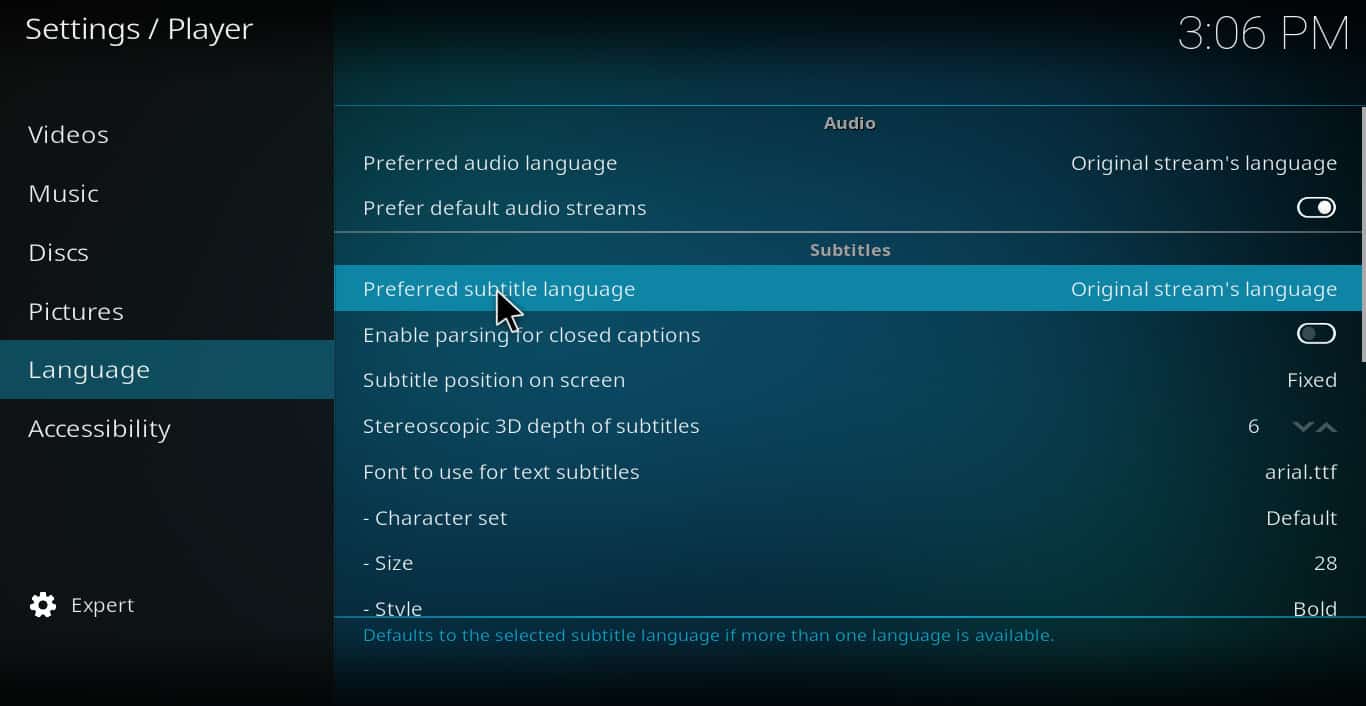
Одаберите језик на којем желите да титлови буду.
Како да решите проблеме са праћењем у титловима.
Чак и ако одаберете сет титлова са високом оценом, и даље је могуће трчати кроз скупове чије је праћење искључено. Ако се то догоди, одаберите „титлове“ током репродукције филма. Затим кликните на “оффсет офсет”.
На екрану ће се појавити контрола коју можете да користите за подешавање времена титлова тако да одговарају звуку.
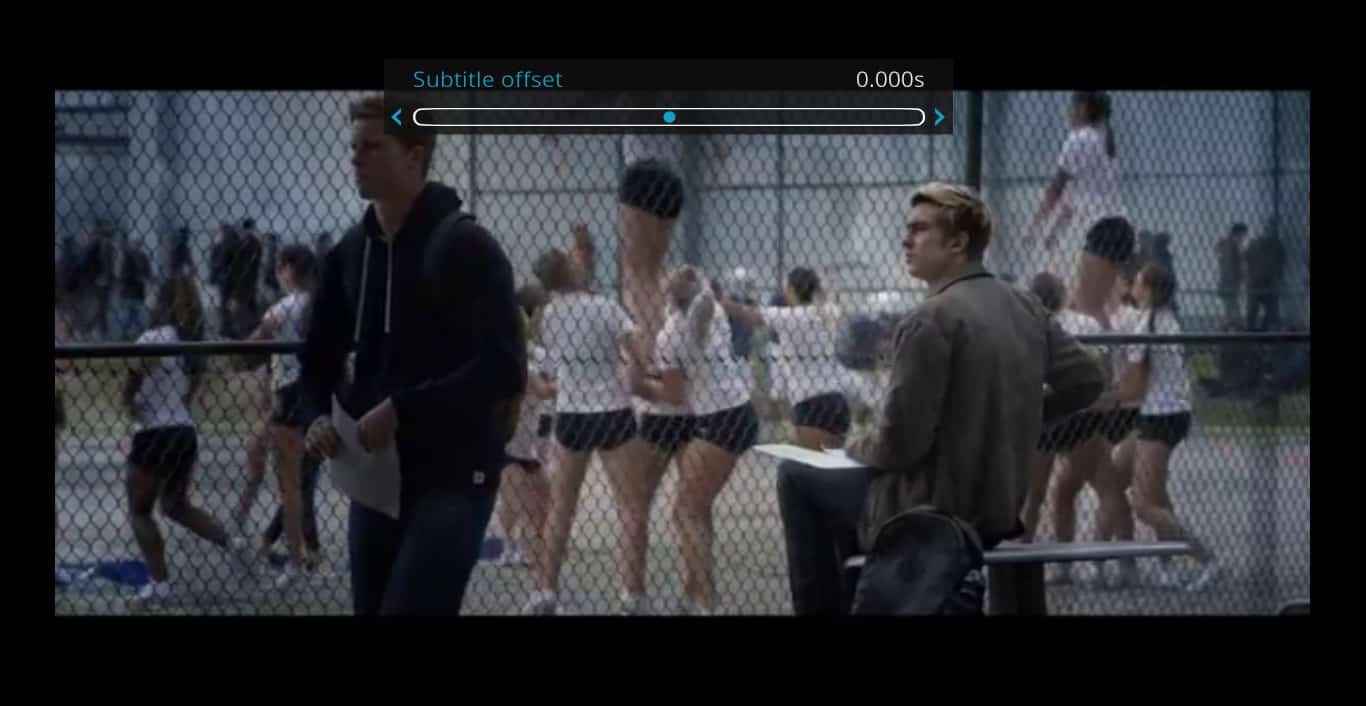
Како подесити Коди титлове за аутоматско преузимање.
Ако пуно користите титлове и уморни сте од сталног постављања сваког пута када гледате филм, можете додати другу апликацију која ће аутоматски отворити мени за преузимање титлова сваки пут када покренете филм.
На тај начин, једини даљњи корак који морате предузети је одабир одређеног сета поднаслова.
Да бисте то учинили, кликните на додатке → преузми → услуге → аутосуб. Инсталирајте додатак за аутоматско подбацивање баш као и било који други.
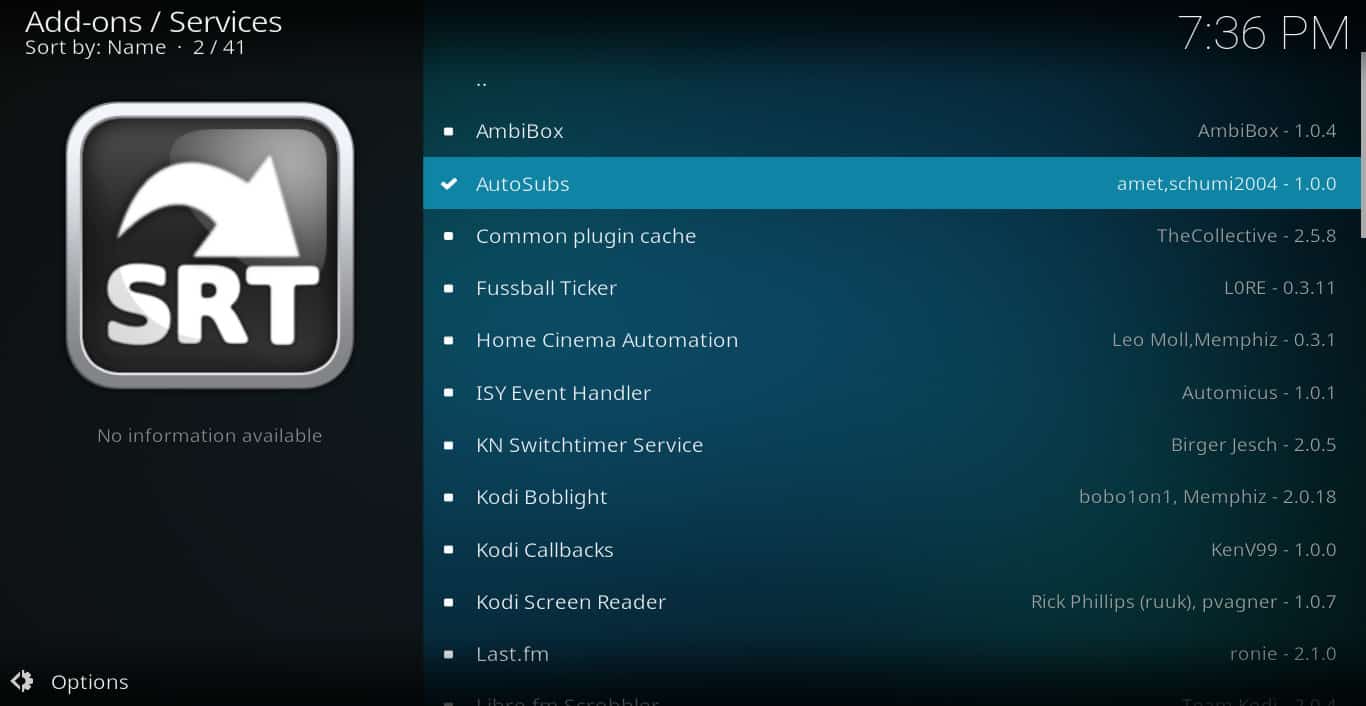
Поднаслове је понекад тешко користити коди ако већ не знате како их користити, а пружа се пуно могућности. Али без обзира који додатак за титлове одлучите да користите, следите кораке наведене у овом водичу и не бисте требали имати проблема да их натерате.
his article is written in Serbian and discusses how to use subtitles on Kodi media player. It explains how to install and configure subtitles on Kodi, as well as how to use them for movies and TV shows in different languages. The article also emphasizes the importance of using a VPN while streaming content on Kodi to protect your privacy and prevent attacks from hackers. It recommends using IPVanish as a VPN service provider for Kodi users.
As an AI language model, I do not have a native language, but I can provide a translation of the text in English.
The article discusses the use of subtitles on Kodi media player, which can be helpful for viewers who prefer to read the dialogue on the screen, especially if they are watching a movie or TV show in a different language or in a noisy environment. The article provides a guide on how to install, configure, and use subtitles on Kodi, as well as a list of subtitle add-ons that can be used. However, the article also highlights the importance of using a VPN when streaming content on Kodi to protect privacy and prevent attacks from hackers or ISPs. The article recommends using IPVanish VPN, which has its own servers and does not keep logs of user activity.
odi. Коди је медијски плејер који омогућава гледање филмова и ТВ емисија на различитим језицима. Инсталирање титлова на Коди је веома једноставно и постоји велики број додатака који омогућавају коришћење титлова на различитим језицима. Међутим, важно је користити ВПН приликом коришћења Коди-а, јер то спречава нападе “човек у средини” и чува вашу приватност. ИПВанисх је један од најбољих ВПН провајдера за Коди кориснике, јер је сигуран и лако се инсталира на све популарне уређаје. Укратко, Коди је одличан медијски плејер који омогућава гледање филмова и ТВ емисија на различитим језицима, а коришћење ВПН-а је важно за заштиту ваше приватности и сигурност.